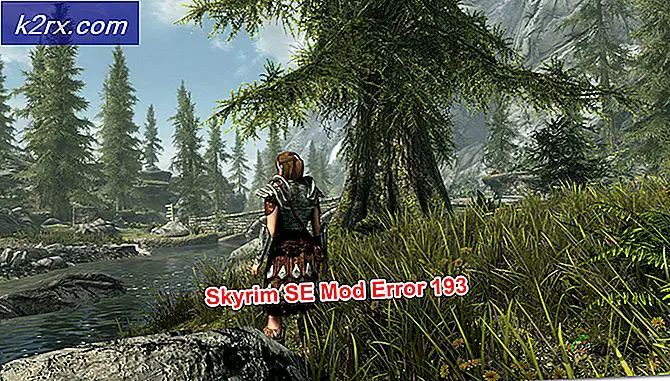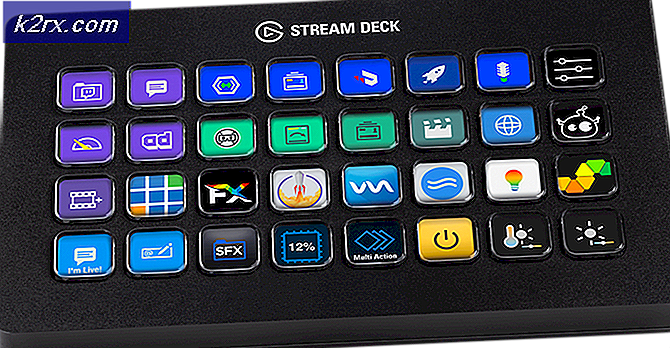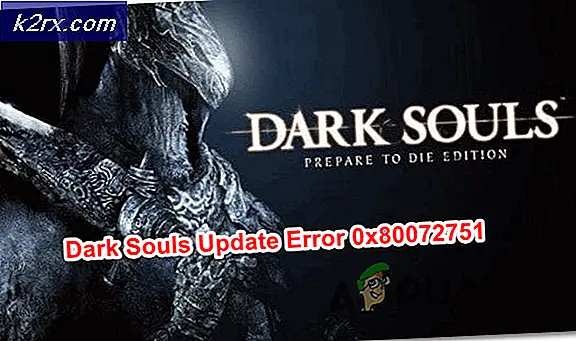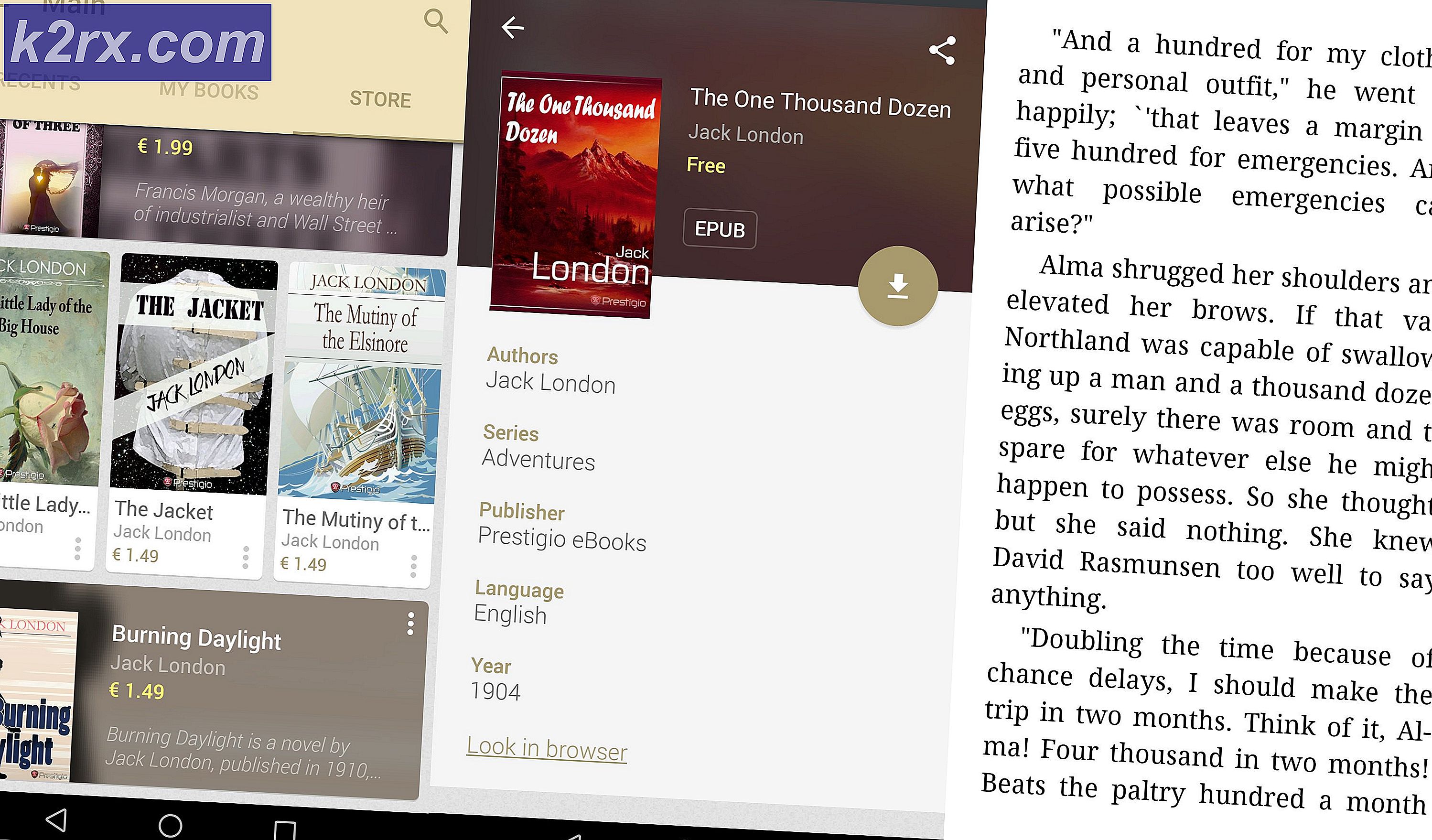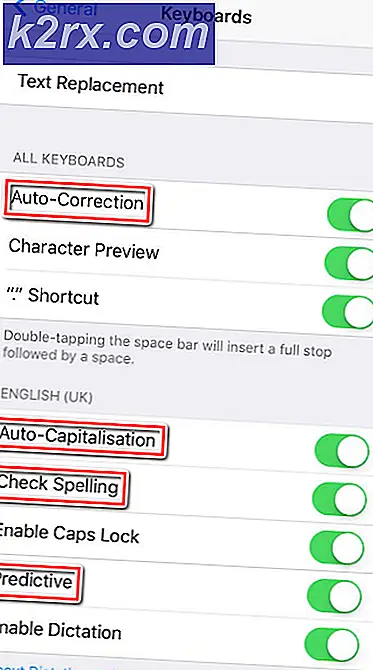Oplossing: we kunnen uw iTunes-winkelaanvraag niet voltooien
Als u een iTunes Store-gebruiker bent en probeert muziek te kopen, ziet u mogelijk de volgende fout.
We kunnen uw iTunes Store-verzoek niet voltooien. De iTunes Store is tijdelijk niet beschikbaar. Probeer het later opnieuw.
Zodra u deze fout ondervindt, kunt u iTunes-services niet gebruiken. Dit wordt weergegeven wanneer u een nummer probeert te kopen of uw apps bijwerkt. Voor sommige gebruikers gebeurt het zelfs wanneer je de iTunes-app probeert te starten.
Mensen worden geconfronteerd met dit probleem op macOS (en OS X) en Windows. Zelfs het bijwerken van iTunes naar de nieuwste versie helpt niet. Na een beetje onderzoek hebben we dit probleem met succes opgelost. Hier kunt u lezen hoe u dit op uw Mac- of Windows-computer kunt doen.
PRO TIP: Als het probleem zich voordoet met uw computer of een laptop / notebook, kunt u proberen de Reimage Plus-software te gebruiken die de opslagplaatsen kan scannen en corrupte en ontbrekende bestanden kan vervangen. Dit werkt in de meeste gevallen, waar het probleem is ontstaan door een systeembeschadiging. U kunt Reimage Plus downloaden door hier te klikkenMethode # 1 voor Mac-gebruikers
- Sluit de iTunes- app (als je die hebt geopend).
- Start Safari en ga naar Safari- voorkeuren (Safari> Voorkeuren-menu).
- Open het tabblad Privacy .
- Kies nu om cookies altijd te blokkeren. (Zodra we het probleem hebben opgelost, kunt u het terugzetten.)
- Klik op de knop Details hieronder Verwijder alle websitegegevens .
- Type appel . com (zonder de aanhalingstekens) in de zoekbalk .
- Selecteer appel . com en klik op de knop Verwijderen .
- Zorg ervoor dat de appel . com line wordt NIET opnieuw weergegeven (als dit het geval is, sluit u Safari en begint u opnieuw.)
- Sluit Safari .
- Open de iTunes- app .
- Maak verbinding met je iTunes- account en controleer of de fout verdwenen is.
- Zodra je het probleem hebt opgelost. We kunnen je iTunes Store-verzoek niet voltooien. Je kunt cookies opnieuw inschakelen in Safari (selecteer alles maar altijd om cookies te blokkeren).
Methode # 1 voor Windows 7/8/10 gebruikers
- Sluit de iTunes- app (en Safari-app, als je die hebt).
- Start Windows Verkenner (bijvoorbeeld deze computer).
- Klik op Tools in uw Windows Explorer- menu . (Als je de menubalk niet kunt zien, druk dan op ALT op je toetsenbord en het zal verschijnen.)
- Kies Mapopties in het menu Hulpmiddelen.
- Klik nu op het tabblad Weergave van de Mapopties
- Navigeer naar Schakel verborgen bestanden, mappen en stations in, schakel deze in (als deze al is ingeschakeld, laat u deze gewoon staan) en klikt u op OK.
- Navigeer nu naar C: \ Users \ YourUserName \ AppData \ Roaming \ Apple Computer \ iTunes \ Cookies (of YourUserName \ AppData \ Roaming \ Apple Computer \ iTunes \ Cookies als dat gemakkelijker voor u is).
- Selecteer en verwijder alles uit die map.
- Start nu iTunes en maak verbinding met je iTunes- account .
Als dit niet werkt, herhaalt u de procedure, maar in plaats van de inhoud in Cookies te verwijderen, probeert u alles één niveau hoger in de map iTunes te verwijderen. (C: \ Users \ YourUserName \ AppData \ Roaming \ Apple Computer \ iTunes).
Opmerking: u kunt gewoon alle inhoud van deze map naar een andere verplaatsen, voor het geval u deze gegevens later nodig heeft.
Methode # 2 voor Mac / Windows-gebruikers (DNS-instellingen wijzigen)
Probeer de DNS-instellingen op uw router te wijzigen . (Verschillende routers hebben verschillende methoden om dit te doen, dus zorg ervoor dat je die voor je specifieke router hebt gevonden.)
Nadat u de router hebt benaderd, stelt u de DNS-instellingen in op 8.8.8.8 of 8.8.4.4
Als u uw routerinstellingen niet kunt wijzigen, probeert u verbinding te maken met een ander Wi-Fi-netwerk.
Dit zijn de methoden die hebben bijgedragen aan het oplossen van de iTunes-winkel is tijdelijk niet beschikbaar probleem voor veel gebruikers die er zijn. Zorg ervoor dat je ze uitprobeert en deel je resultaten in de commentaarsectie hieronder.
PRO TIP: Als het probleem zich voordoet met uw computer of een laptop / notebook, kunt u proberen de Reimage Plus-software te gebruiken die de opslagplaatsen kan scannen en corrupte en ontbrekende bestanden kan vervangen. Dit werkt in de meeste gevallen, waar het probleem is ontstaan door een systeembeschadiging. U kunt Reimage Plus downloaden door hier te klikken